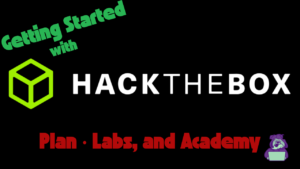Virtual Box est l'un des logiciels de virtualisation open source les plus connus.
Vous pouvez créer VirtualMachine (ci-après appelé VM) en tant qu'application sur le système d'exploitation et exécuter un autre système d'exploitation sur la machine virtuelle.
Cet article fournit des explications détaillées, notamment l'installation de la boîte virtuelle sur Windows 10 et l'affichage de Virtual Box Manager, veuillez donc vous y référer.
Téléchargez l'installateur de boîte virtuelle.
Tout d'abord, nous expliquerons les étapes pour installer la boîte virtuelle.
Vous pouvez agrandir l'image en le sélectionnant, alors veuillez l'utiliser si elle est difficile à voir.
Télécharger l'installateur
Oracle VM Virtual Box , vous verrez "Télécharger VirtualBox 6.1", alors sélectionnez-le.
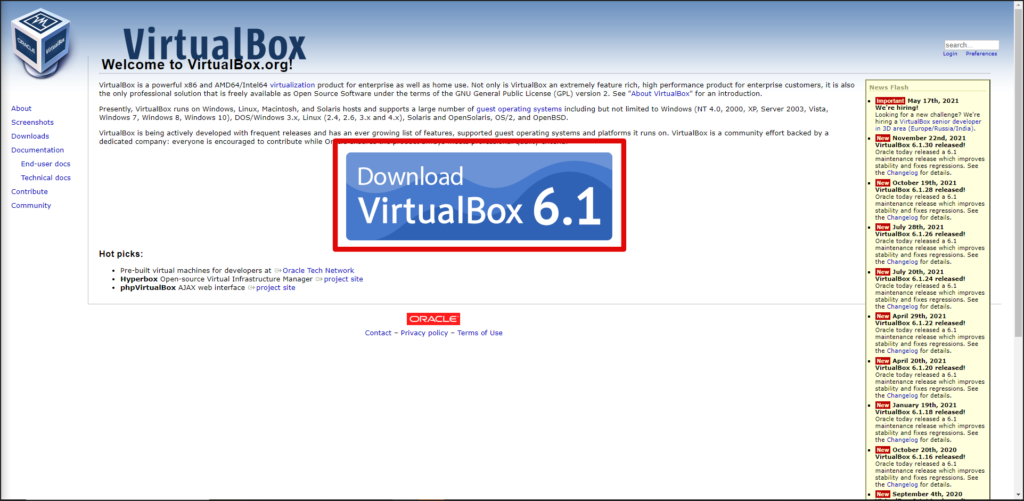
Cette fois, c'est la version Windows, alors sélectionnez "Hôtes Windows" dans les packages de plate-forme VirtualBox 6.1.30.
Une fois que vous l'avez sélectionné, le téléchargement commencera, alors attendez que le téléchargement soit terminé.
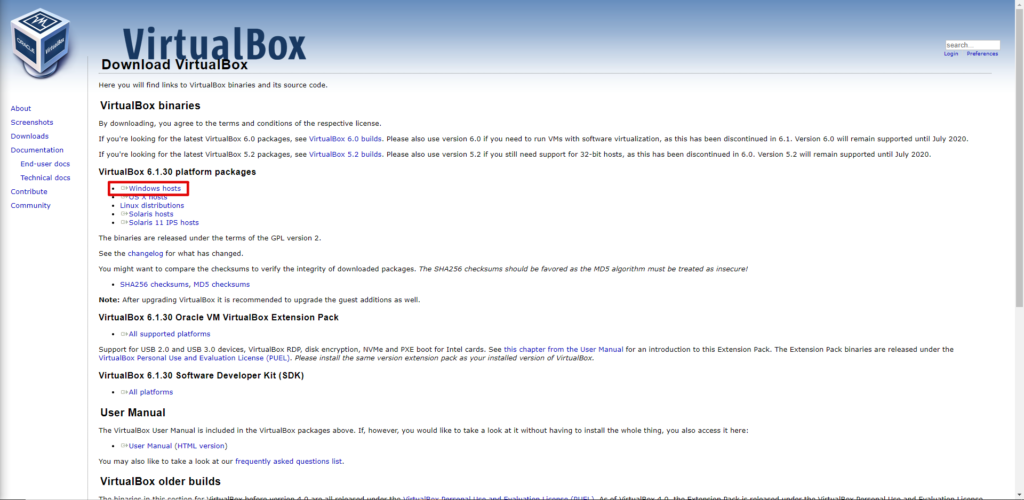
Somme de contrôle
Une fois le téléchargement terminé, vérifiez la somme de contrôle.
- Qu'est-ce que la somme de contrôle?
-
La somme de contrôle est un mécanisme pour vérifier si les fichiers sont identiques.
Vous pouvez vérifier si le fichier téléchargé n'a pas été falsifié.
Sélectionnez "SHA256 CHICKSAMA" sur le même écran que le téléchargement.
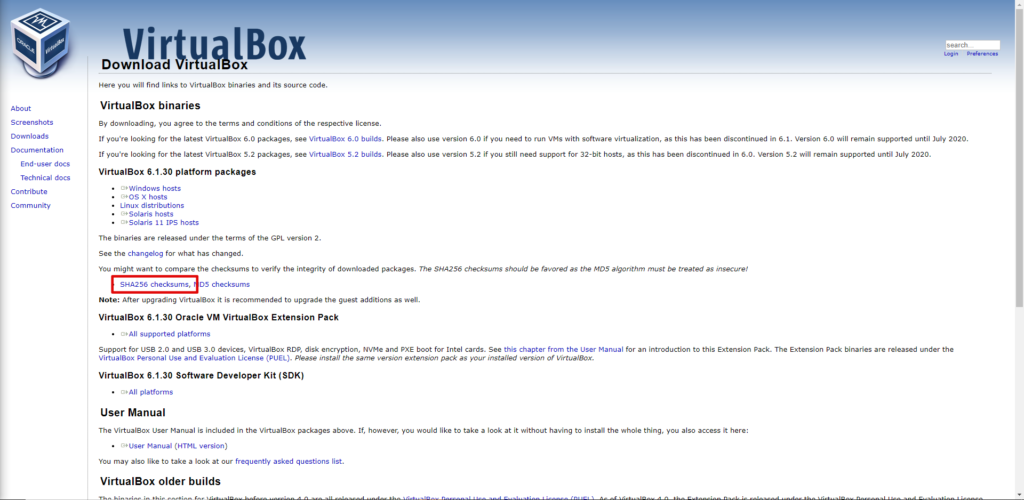
Une fois l'écran modifié, vérifiez la valeur de la somme de contrôle Windows.
Cette fois, "* VirtualBox-6.1.30-148432-win.exe" est la cible.
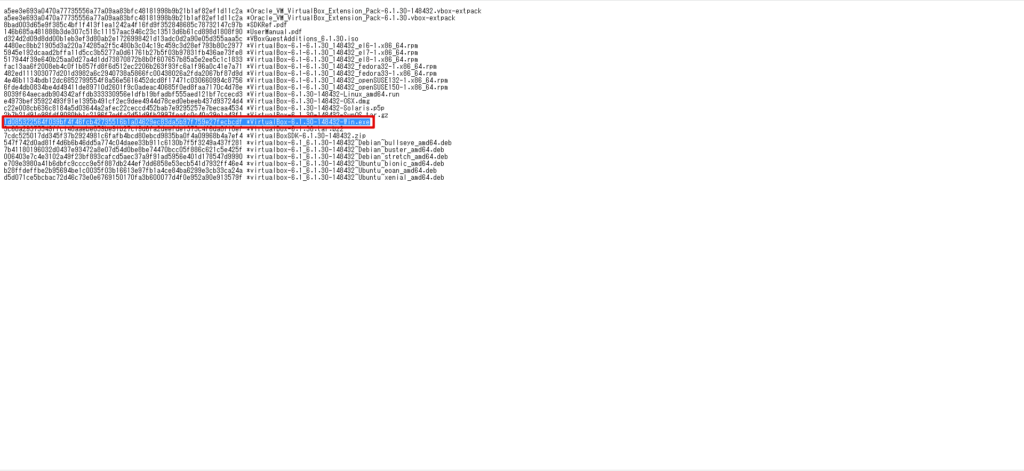
Puisque c'est Windows, lancez l'invite de commande.
Une fois qu'il a commencé, exécutez la commande suivante:
CERUTIL -HASHFILE [PATAIN DE TÉLÉCHARGEMENT DU FICHAGE] SHA256Lorsque vous l'exécutez, vous verrez la chaîne suivante:
c'est OK tant que la chaîne correspond ici à la valeur que vous venez de vérifier.
C: \ Users \ Hackl> CERUTIL -HASHFILE C: \ Users \ Hackl \ Téléchargements \ VirtualBox-6.1.30-148432-Win.exe Sha256 HaSh Sha256 (applicable à C: \ Users \ Hackl \ Téléchargements \ VirtualBox-6.1.30-148432-Win.exe): VirtualBox-6.1.30-148432-Win.exe): VirtualBox-6.1.30-148432-Win.exe): 1D085322564F039BF4F46FCB42735516B1A04629EC83DA5B97F759E27FECBCDF CERTUTIL: La commande -Hashfile terminée avec succès.Installons la boîte virtuelle.
Installez la boîte virtuelle à l'aide du programme d'installation de boîte virtuelle que vous venez de télécharger.
Fondamentalement, il n'y a pas de problème lors de l'installation lorsque vous suivez l'assistant de configuration.
Démarrer l'installateur
Démarrez l'installateur que vous venez de télécharger.
Une boîte de dialogue apparaîtra, alors sélectionnez "Suivant>".
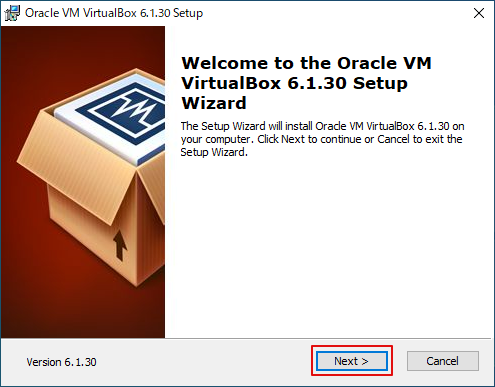
Sélectionnez la fonction que vous souhaitez installer et l'emplacement d'installation.
Je pense que c'est bien de quitter la valeur par défaut ici.
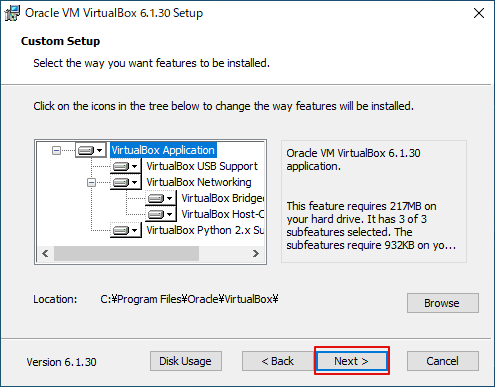
Ensuite, sélectionnez Options.
Fondamentalement, nous continuerons à le faire tel quel. Veuillez le changer si nécessaire.
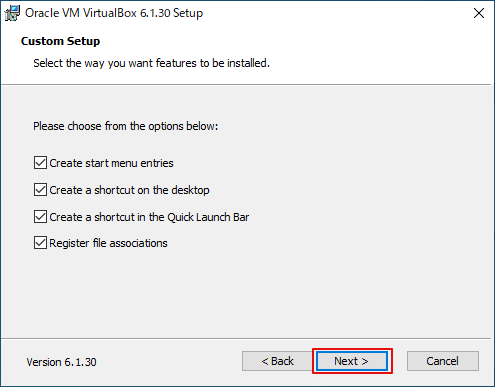
Est-il acceptable de démarrer l'installation "Lorsque vous installez Oracle VM VirtualBox Networking, votre connexion réseau sera réinitialisée et vous serez temporairement détaché du réseau." On vous demandera, alors sélectionnez "Oui".
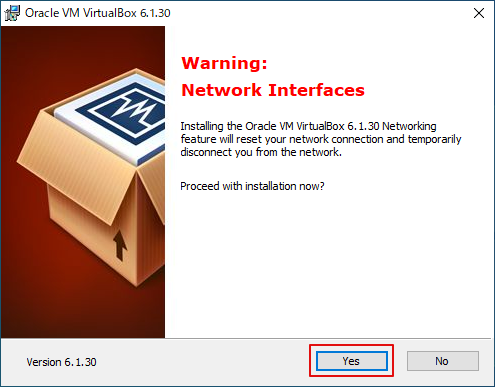
Il vous sera demandé si vous pouvez réellement l'installer avec ce paramètre, donc si vous n'avez pas de problème, sélectionnez "Installer".
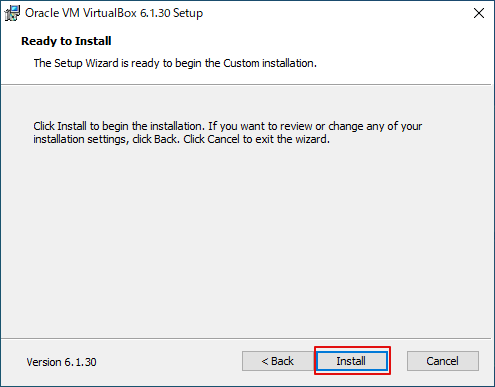
Une fois l'installation terminée, l'écran ci-dessous apparaît, alors sélectionnez "Finition".
À l'heure actuelle, si "Démarrer Oracle VM VirtualBox 6.1.30 Après l'installation" est coché, le gestionnaire VM VirtualBox sera démarré.
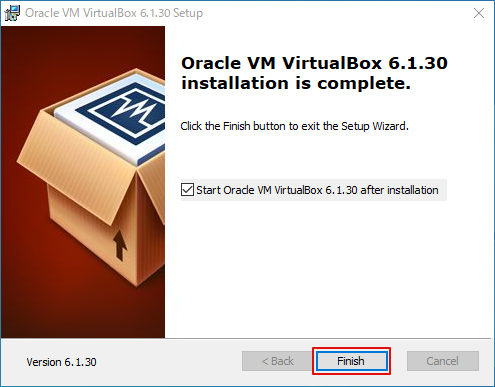
Une fois le gestionnaire VM VirtualBox démarré, l'installation est terminée.
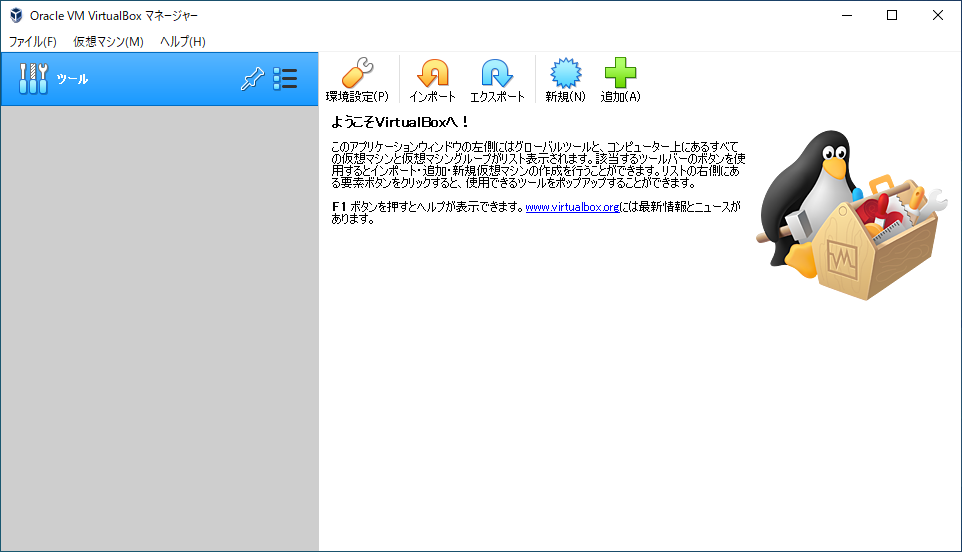
résumé
L'installation de la boîte virtuelle n'a pas été difficile car il y a un installateur.
Il y a probablement des gens qui n'ont jamais essayé la somme de contrôle auparavant, mais assurez-vous de le faire et de prendre des mesures contre la falsification.


![[Boîte virtuelle sur Windows 10] Une explication détaillée de la façon d'installer la boîte virtuelle!](https://hack-lab-256.com/wp-content/uploads/2022/03/hack-lab-256-samnail.jpg)
![Piratage de compte ?! J'ai testé IDOR [HackTheBox Armaxis writeup]](https://hack-lab-256.com/wp-content/uploads/2025/12/hack-lab-256-samnail-300x169.png)
![[Introduction à la sécurité de l'IA] Désactivation de classes spécifiques en altérant les modèles | Article sur la crise du carburant de HackTheBox](https://hack-lab-256.com/wp-content/uploads/2025/08/hack-lab-256-samnail-32-300x169.jpg)
![[Sécurité IA] Attaque d'un rançongiciel négocié par IA avec injection rapide | HackTheBox : article sur le rançongiciel TrynaSob](https://hack-lab-256.com/wp-content/uploads/2025/08/hack-lab-256-samnail-31-300x169.jpg)
![[Sécurité IA] Détournement d'agents IA exploitant les appels de fonctions OpenAI : explication des pratiques et des stratégies de défense ! Enquête de fidélité HackTheBox](https://hack-lab-256.com/wp-content/uploads/2025/08/hack-lab-256-samnail-30-300x169.jpg)
![[Sécurité de l'IA] Tromper un LLM avec une injection rapide | Article sur les affaires externes de HackTheBox](https://hack-lab-256.com/wp-content/uploads/2025/08/hack-lab-256-samnail-29-300x169.jpg)
![[Guide pratique] Piratage avec RCE à partir de la vulnérabilité SSTI sur HackTheBox ! Découvrez les causes et les contre-mesures des vulnérabilités | Article sur Spookifier](https://hack-lab-256.com/wp-content/uploads/2025/08/hack-lab-256-samnail-28-300x169.jpg)